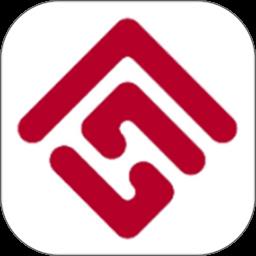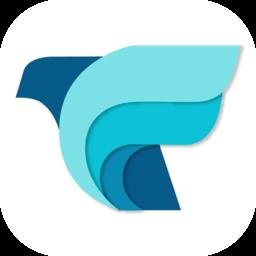如何将视频片段制作成GIF动图?参考图文教学
发表时间:2020-07-14来源:网络
对于大多数人而言,日常聊天斗图绝对少不了各种GIF图片,不然就觉得少了一些氛围,那么你会制作GIF动图吗?今天小编就来分享将视频制作成GIF动图的方法,电脑用户可以借助迅捷视频转换器,手机用户可以借助清爽视频编辑器,详情请看文章说明。
如何将视频片段制作成GIF动图?
电脑端
下载安装迅捷视频转换器,进入首页,如图,点击【视频转GIF】功能,跳转到对应窗口,

进入视频转GIF页面,导入之前准备好的视频文件,这里上有多种添加文件的方式,大家可以自行选择,

视频文件添加之后,点击【截取新片段】,即可弹出窗口,设置相关参数,例如剪切片段开始和结束时间,设置完成,点击【添加到列表】,进行确定,

返回主页面,点击下方【更改目录】,设置文件输出保存路径,最后点击【转换GIF】,软件就可以将视频制作成GIF动图。

手机端
下载安装清爽视频编辑器,打开软件,进入主界面,这里有多种功能,如画面剪切、剪辑视频、视频合并、添加字幕,点击【更多工具】,选择【特效编辑】——【GIF动图】,


进入手机相册,找到需要处理的视频,将其添加进来,然后设置调整分辨率,

最后点击【导出】,选择高清、超高清、普通这三种分辨率,即可完成视频转GIF的操作。

学会上述方法,大家就可以制作出独一无二的GIF动图表情包。了解更多精彩教程资讯,关注zhishiwu.com。
知识阅读
软件推荐
更多 >-
 查看
查看溧阳论坛触屏版手机版下载v5.4.2.18 安卓版
68.37MB |生活服务
-
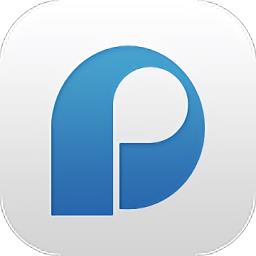 查看
查看保利悠悦荟最新版app2026下载v3.1.6 安卓版
35.73MB |生活服务
-
 查看
查看i泰达官方版下载v2.0.10 安卓版
66.01MB |生活服务
-
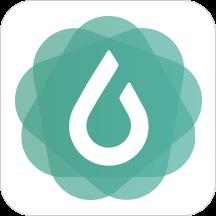 查看
查看与糖医护手机版下载v4.2.0 安卓版
46.54MB |生活服务
-
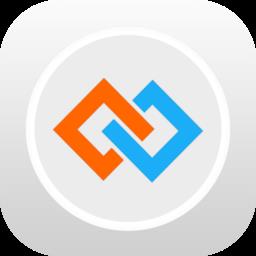 查看
查看智慧宫翻译阿拉伯语手机版下载v1.91.0 安卓版
50.68MB |生活服务
-
 查看
查看专注清单app下载v15.9 安卓版
42.61MB |生活服务
-
 查看
查看物性表手机版下载v2.3.0 安卓版
71.12MB |商务办公
-
 查看
查看hooli留学公寓app下载v5.6.1 安卓官方版
28.64MB |生活服务
-
1快剪辑自带水印可以消除,只需简单设置
2011-02-12
-
2
 电脑下载东西经常掉线的解决方法
电脑下载东西经常掉线的解决方法2011-02-13
-
3PPT超强插件打包分享,从此不再被同事吐槽
2011-02-12
-
4飞鸽传书好友列表显示异常?或许是这两个原因
2011-02-12
-
5
 电脑键盘快捷键大全
电脑键盘快捷键大全2011-02-15
-
6
 桌面的基本操作
桌面的基本操作2011-02-14
-
7
 电脑技术吧教您分辨上网本和笔记本区别
电脑技术吧教您分辨上网本和笔记本区别2011-02-12
-
8
 启动桌面清理向导的方法教程
启动桌面清理向导的方法教程2011-02-13
-
9
 WinRAR的常用设置技巧
WinRAR的常用设置技巧2011-02-13
-
10
 win10电脑更改分辨率后字体变模糊怎么解决
win10电脑更改分辨率后字体变模糊怎么解决2024-05-13